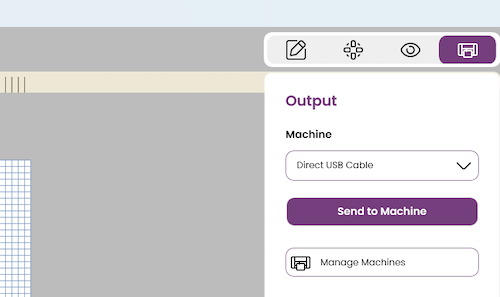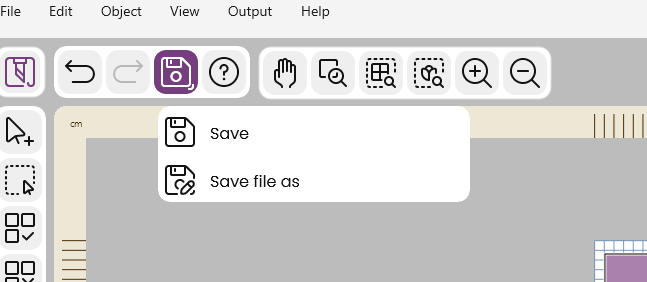Når man designer quilts i quiltsoftware, er det vigtigt at skære firkanterne på spidsen, mens man bevarer den lige fiberretning, både for stoffets stabilitet og quiltens holdbarhed. Denne guide forklarer, hvorfor punktskæring resulterer i mere stofspild, hvordan man håndterer retningsbestemte print, og hvorfor det forhindrer forvrængning at matche fiberretningen ved sømlinjen. Uanset om du forbereder en quilt til en konkurrence eller sikrer en afbalanceret finish, vil forståelse af disse skærealternativer hjælpe dig med at opnå resultater i professionel kvalitet.
Meter- og klippeanvisningerne samt Momentos udklipning af firkanter på spidsen er lavet under hensyntagen til den lige kornretning. Det betyder, at der vil være mere stofspild end normalt. Det er der flere grunde til:
- Når man klipper firkanterne på spidsen, bevarer man selve quiltens mønster. Det giver selvfølgelig mere spild.
- Hvis stoffet har et retningsbestemt print, vil du ikke have, at det bliver klippet i den forkerte retning.
- de trekanter, du syr den spidse firkant på, er på skrå, hvilket betyder, at begge stykker har samme retning på tråden ved sylinjen. det gør også, at blokkens yderkanter er på den lige tråd, hvilket gør blokkene lettere at samle.
- Hvis du indsender din quilt til en quiltekonkurrence, har der været kommentarer om stoffets åretegning, når quiltene skal bedømmes. Det er et større problem med retningsbestemte stoffer.
- Hvis du blander skrå og lige kanter i en quilt, kan det skabe problemer senere, når du vasker quilten.
Der er flere måder at reducere stofspild på
Når du skærer ud med rotationsskærer eller i hånden
- Under fanen yardage finder du kvadratets sidelængde, bruger den længde og laver en strimmel, som du derefter klipper i firkanter. Furen vil være på den "forkerte side", men stofspildet vil blive reduceret.
- Du kan klippe en firkant ud i et andet materiale, f.eks. tykt papir eller andet stof, og bruge det som skabelon. I dette tilfælde kan du klippe den ud på spidsen eller langs stoffets årer.
Når du skærer ud på Momento Cutter
- Brug den største skæremåtte, du har. Hvis der er mulighed for at klippe mere end en firkant på et punkt, vil layoutet automatisk sigte mod optimal brug af stoffet. Det er lettere at opnå på en større skæremåtte.
- Du kan klippe firkanten ud i et andet materiale eller i et stykke stof. Så kan du bruge det som skabelon og lægge firkanterne på spidsen og få dem tættere på hinanden. Du kan selvfølgelig også placere dem vandret med siderne ud for hinanden.
- Du kan fjerne markeringen af firkanterne undervejs i klippeprocessen og derefter lave en klippefil til dem i crafting-softwaren. Se instruktionen nedenfor:
Lad os lave et eksempelprojekt for at vise, hvordan man skærer en on-point firkant ud separat og vandret. Husk, at du vil ændre på stykkets struktur ved at skære det på denne måde.
-
Åbn quiltningssoftwaren.
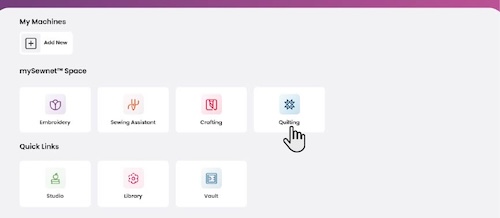
-
Klik på knappen med det forudindstillede quiltelayout.
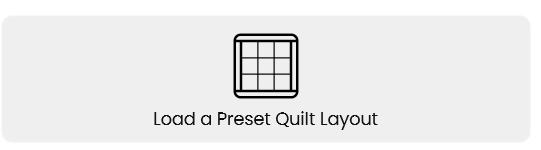
- Vælg quiltelayoutet 2x2, og klik på OK.
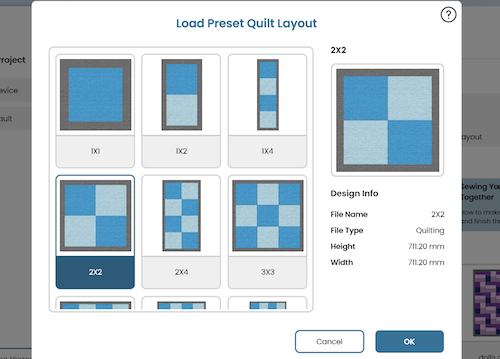
-
Klik på Vælg alle. Alle blokkene vælges og vises i panelet Quilt blocks i højre side af skærmen.
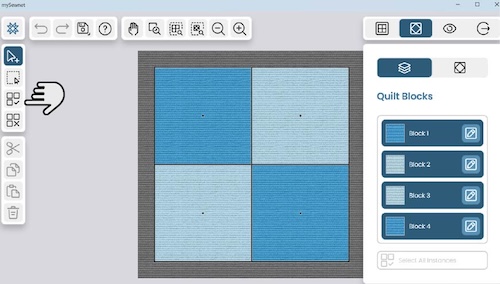
-
Vælg en af blokkene ved at klikke på Edit-ikonet. Et nyt vindue kommer frem.
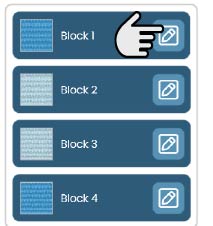
-
I denne visning kan du se de tilgængelige blokke.
-
Vælg diamantblokken, og klik på OK.
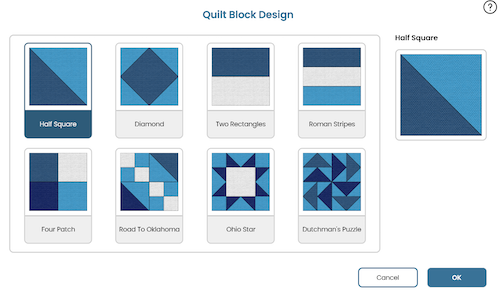
- Du vil nu have fire diamantblokke i quilten. Klik på Output-ikonet.
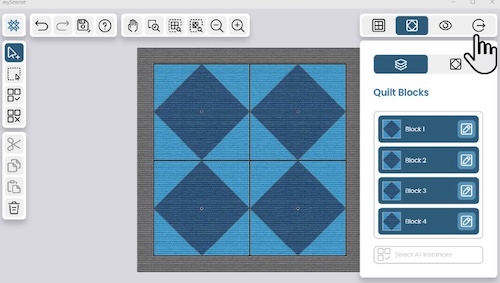
- Klik på Make The Quilt.
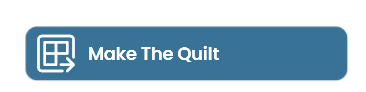
-
Gå til fanen Yardage, og noter sidelængden på on-point-firkanten. Klik på Send til Crafting.
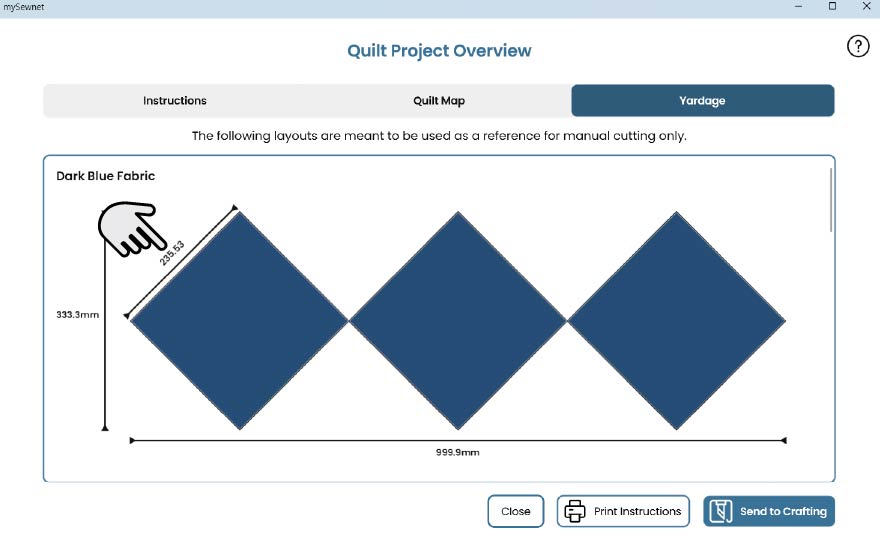
-
Nu kan du gå videre og klippe resten af delene til quilten ud. Fjern markeringen af diamantstykket i vinduet Send to Crafting, før du skærer resten af delene til quilten ud.
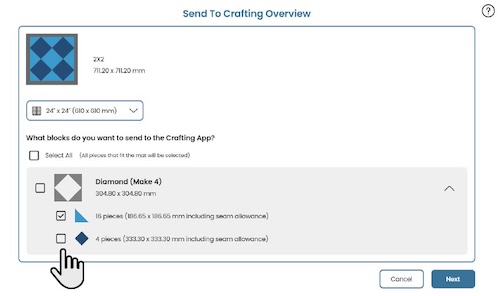
Lav udskæringsfilerne i crafting-software
-
Åbn mySewnet Crafting Software.
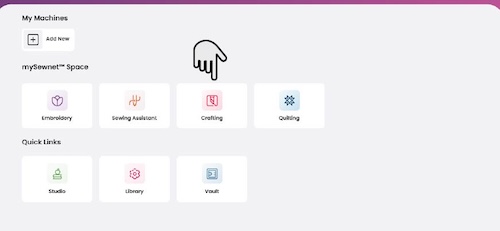
- Vælg en størrelse på måtten afhængigt af, hvor mange firkanter du skal klippe ud. I dette tilfælde er der valgt en 24" x 24" måtte.
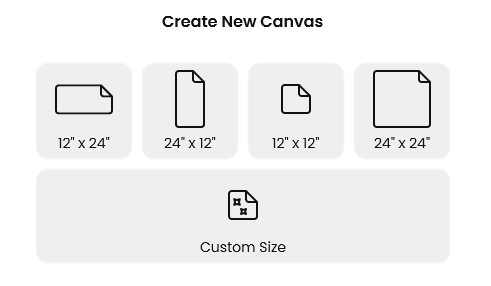
- Lærredet åbnes på skærmen. Klik på Add i venstre panel og derefter på Shape.
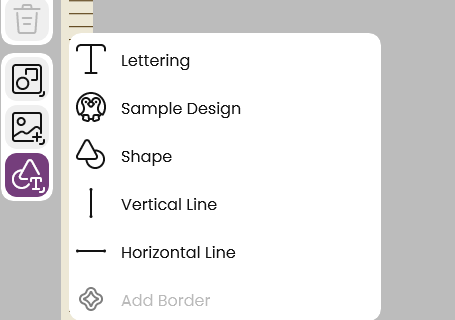
- Klik på figur nummer 3, firkanten, og klik på OK.

-
Klik på Edit-ikonet (pen) og derefter på Transform-ikonet. Indstil størrelsen til den ønskede, i dette tilfælde 25,53 cm. Det tætteste på er 255 mm. Firkanten skifter til den rigtige størrelse.
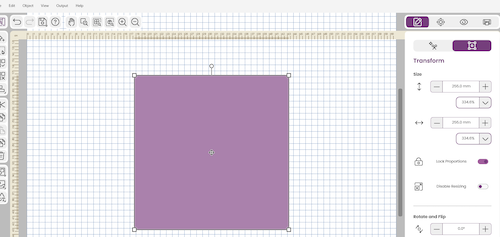
-
Klik på Multiply-ikonet, og vælg Tiles-symbolet. Indstil de vandrette gentagelser til 1 og de lodrette gentagelser til 1. Indstil afstanden til 1 mm både lodret og vandret.
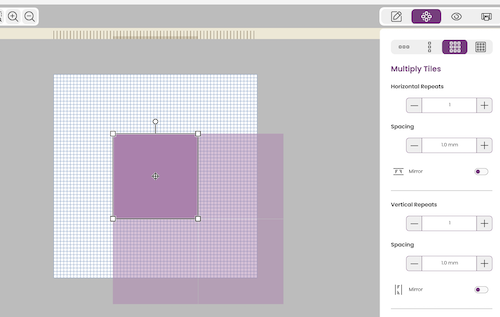
-
Rul ned, og klik på Anvend.
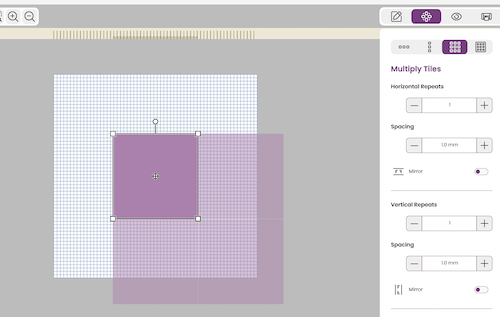
-
Klik på vælg alt, og flyt derefter til den ønskede placering på lærredet. Jeg flyttede det til øverste venstre hjørne for at spare materiale.
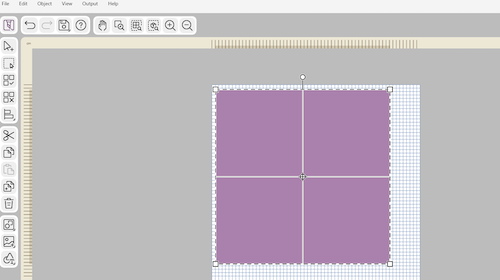
-
Klik på outputpanelet og derefter på send til maskine. Hvis du ikke vil klippe det ud med det samme, kan du gemme den klippede fil til senere. I så fald skal du klikke på ikonet for filindstillinger og gemme.